Tecnobits - 安卓 - 如何在不使用 USB 数据线的情况下将文件从 Android 下载到 PC
除了 USB 电缆之外,还有多种无线方法可以将文件从 Android 传输到 PC,例如 Wi-Fi、蓝牙、专用应用程序和云服务。
AirDroid、Quick Share、MobileTrans 和 Droid Transfer 等工具提供了先进的解决方案,可高效、轻松地管理和传输您的文件。
使用云服务、电子邮件或 WhatsApp 或 Telegram 等消息应用程序非常适合快速传输或在您无法访问特定应用程序时使用。
通过选择适合您需求的正确方法,您可以在 Android 手机和计算机之间无缝且安全地移动任何类型的文件。
您是否遇到过以下典型情况: 您是否需要将文件从 Android 手机传输到计算机,但却发现手边没有 USB 数据线? 拜托,就在你最着急的时候,那根该死的电缆却丢了、断了或者在别的地方了。但不要惊慌,因为如今已经有了有效且更方便的替代方法,可以在设备之间传输文件而无需使用任何电缆。
在本文中,我为您带来非常完整和详细的指南,您将在其中学习 目前所有无需 USB 即可将 Android 文件下载到 PC 的方法。从 Wi-Fi 或蓝牙等无线方法,到专门的应用程序、云服务以及可以多次为您节省开支的简单技巧。一切都以简单、有条理的方式解释,并针对每种情况提供实用的建议。
为什么人们想要不使用 USB 将文件从 Android 传输到 PC
便利性和保持连接的需求促使越来越多的用户选择无线解决方案。这不仅仅是关于遗忘,而是关于 不依赖电缆的便利性,以避免物理故障,加快工作流程,即使 PC 和移动设备不在彼此旁边,也可以随时随地传输信息。
此外,文件的种类(照片、视频、文档、音乐甚至应用程序)及其不断增加的大小意味着我们正在寻找方便、快捷和安全的方法。 电缆可能很短;无线技术和云技术将继续存在.
1.通过Wi-Fi将文件从Android传输到PC
Wi-Fi 是目前为止最受欢迎的选择之一 适合那些追求速度和多功能性的人。然而,Android 和 Windows 并没有提供直接的选项,所以答案在于依靠第三方应用程序来使这个过程变得更容易。目前流行的主要选项是 AirDroid、Google 的 Quick Share 和 Droid Transfer 等工具。
AirDroid:连接手机和电脑的经典之作
AirDroid 是用于在 Android 设备和计算机之间传输文件的最著名的程序之一。 只需在您的手机和电脑上安装该应用程序,创建一个免费帐户并链接两个设备即可。。配对后,您可以传输文件、管理文档、备份数据、远程控制手机,甚至克隆屏幕。
步骤1: 在您的 Android 和 PC 上下载并安装 AirDroid Personal。在两台设备上使用同一个帐户注册并登录。
步骤2: 打开 AirDroid,访问设备菜单,然后将手机与电脑配对。
步骤3: 从应用程序或网络界面中,选择要传输的文件,单击“发送”,然后将其下载到您的电脑。
独家内容 - 点击这里 如何禁用 Facebook 个人资料照片点赞这种方法速度快,除了您自己的存储空间外没有大小限制,并且对于单个文件和大容量文件都是理想的选择。。使用 QR 链接设备使初始配对变得更加容易。
快速共享(以前称为附近共享):在 Android 和 Windows 之间共享文件
谷歌推出了 Quick Share(以前称为 Nearing Share),它允许 通过 Wi-Fi 在 Android 和 Windows 之间发送文件。它是 Google 的原生替代品,在大多数 Android 手机上默认可用,也可以安装在 Windows 上。
步骤1: 在您的 Android 和 Windows PC 上启用快速共享(如有必要,请下载应用程序)。
步骤2: 选择您想要共享的文件,选择快速共享,然后选择您的电脑(它将显示为附近的设备)。
步骤3: 在您的计算机上接受传输,文件将立即下载。
除了非常简单之外, Quick Share 安全且支持大量数据。对于那些寻求无需安装第三方应用程序的集成解决方案的人来说,它是理想的选择。
2. 蓝牙:特定时刻的选择
蓝牙永不过时,尽管它的使用确实越来越少,因为它比 Wi-Fi 慢,而且同时传输许多文件会令人沮丧。即便如此, 如果你没有 Wi-Fi,它仍然可以救命.
步骤1: 打开 PC 和 Android 手机上的蓝牙。确保两者都可见。
步骤2: 配对设备(通常需要确认屏幕上显示的 PIN)。
步骤3: 在您的手机上,使用您想要发送的文件上的“共享”选项并选择蓝牙。在您的电脑上,打开蓝牙文件传输向导并接受传输。
步骤4: 文件将下载到您选择的文件夹中。
优点: 无线,处理小文件速度快,无需额外的应用程序。 缺点:对于大文件来说速度很慢,数据类型有限。
3. 使用云服务:Google Drive、Dropbox、OneDrive 等
也许是最通用和流行的形式之一 Android 和 PC 之间传输文件需要使用云服务。使用 Google Drive、Dropbox、OneDrive 或类似应用,您可以轻松地以无线方式从手机上传文件并将其下载到计算机(反之亦然)。
步骤1: 在您的 Android 上安装您首选的云服务的应用程序并使用您的帐户登录。
步骤2: 从您的手机上传文件至该服务。
步骤3: 从您的电脑访问网络版本或桌面应用程序,下载文件,然后就完成了。
独家内容 - 点击这里 如何在 iPhone 上恢复 WhatsApp 消息优点: 跨平台访问,即时同步,非常适合备份。 反:文件大小受您的账户空间和网速限制,并且文件存储在外部服务器上。
4. 即时通讯:WhatsApp、Telegram、Messenger 等
向自己发送文件的技巧仍然有效。。它对于快速传输照片、文档或任何小文件非常有用,无需安装任何额外的东西,也不需要利用您可能已经每天使用的东西。
En Telegram,只需使用“已保存的消息”将文件发送给自己。然后,您可以从桌面客户端或网络版本访问它并将其下载到您的电脑。
En WhatsApp,您可以创建一个只有您一个人的群组,或者使用 wa.me/number 开始与自己聊天。从您的手机将文件发送到聊天,然后从您的计算机将其下载到 WhatsApp Web。
如果您的电脑上有网络或桌面客户端,您也可以在 Facebook Messenger 或类似的应用程序中执行相同的操作。
一次性传输和小文件的理想选择。主要的限制是每项服务接受的最大文件大小(例如,在 WhatsApp 上为 2 GB),并且文件的组织不太好。
5.电子邮件:最经典、最通用的方法
另一个有效的选择是 向自己发送一封包含附件的电子邮件。它简单、有效、通用,可在任何设备上运行,只需在您的手机和电脑上访问您的电子邮件即可。
将您想要发送的文件附加到手机电子邮件中,然后发送到您的地址。
从您的电脑转到您的电子邮件并下载附件。
优点: 通用、简单、无需额外的应用程序。 缺点:附件大小限制(通常在 10 到 25 MB 之间),对于大文件或一次处理多个文件来说不实用。
6. 官方和第三方应用程序:MobileTrans、Phone Link 等
也有 手机厂商或第三方开发的应用程序 方便Android和PC之间的文件传输。微软的 MobileTrans 和 Phone Link 在此脱颖而出。
MobileTrans:轻松实现高级传输
MobileTrans 允许您在 Android 和 PC 之间传输不同类型的数据(照片、视频、音乐、消息、应用程序等),甚至可以选择一次性传输所有内容。 它是为那些只想要一种快速简便的方法的非技术用户设计的。.
只需在您的电脑上安装该软件,连接您的手机(通过 USB,但也可以使用无线选项),选择文件类型,选择“导出到计算机”,然后让程序完成剩下的工作。
该过程非常简单且安全,并且还可以让您释放手机上的空间。
独家内容 - 点击这里 如何为 DVD 编程通用遥控器Phone Link:微软押注 Android 和 Windows
微软提供了自己的解决方案,称为 Phone Link(以前称为“您的手机”)。 它允许您将 Android 手机链接到 Windows PC 并传输照片和其他文件、查看通知、复制和粘贴文本,甚至回复消息或电话。.
在您的 PC 上安装 Phone Link,并在您的 Android 上安装 Link to Windows 应用程序。
通过扫描在 Windows 上打开应用程序时出现的二维码来配对两个设备。
您可以拖放照片、复制文本,甚至从桌面控制手机。
如果您希望集成所有内容,不仅传输文件,还可以访问通知、消息等,那么此选项是理想的选择。
7. 网络共享文件夹和 FTP/HTTP 服务器
对于那些寻求 共享网络文件夹,在手机上创建 FTP 或 HTTP 服务器 并从 PC 访问它们。这样,您就可以管理所有文件,就像您的手机和计算机之间有一个联网硬盘一样。
使用像 MiXPlorer 这样的高级文件资源管理器,它可以一键创建 FTP 或 HTTP 服务器。您还可以咨询 如何在PC和Android之间无线传输文件 有关详细信息。
通过在浏览器或 FTP 客户端中输入 IP 地址和端口,从您的 PC 进行访问。
这些方法需要更多的技术知识。,但它们提供对所有文件的无限制访问,并且在本地网络上通常速度非常快。
8. 选择最合适的方法和建议
如您所见, 无需 USB 即可将文件从 Android 传输到 PC 的方法有很多种。。选择哪一个?这取决于您的需要:
对于大数据量或高级管理:AirDroid、Droid Transfer、MobileTrans 或共享文件夹。
对于一次性传输和小文件:快速共享、WhatsApp、Telegram 或电子邮件。
如果您将 Windows 与 Android 一起使用:Phone Link 是最直接的集成。
如果您希望您的文件始终在设备之间同步,请选择云服务。
如果您没有 Wi-Fi,蓝牙可以帮助您摆脱困境,但它的使用仅限于特定情况。
最终, 您无需依赖 USB 线在 Android 手机和 PC 之间传输文件。。如今,您可以通过多种方式满足各种需求,从通过 WhatsApp 快速传输照片到使用 AirDroid 或 MobileTrans 从计算机管理手机的整个存储空间。只需选择最适合您的方法,付诸实践,即可享受无线移动的自由。这样,在您的设备之间传输任何文件只需几秒钟,而且毫不费力。
阿尔贝托·纳瓦罗(Alberto Navarro)我是一名技术爱好者,已将自己的“极客”兴趣变成了职业。出于纯粹的好奇心,我花了 10 多年的时间使用尖端技术并修改各种程序。现在我专攻计算机技术和视频游戏。这是因为 5 年多来,我一直在为各种技术和视频游戏网站撰写文章,旨在以每个人都能理解的语言为您提供所需的信息。
如果您有任何疑问,我的知识范围涵盖与 Windows 操作系统以及手机 Android 相关的所有内容。我对您的承诺是,我总是愿意花几分钟帮助您解决在这个互联网世界中可能遇到的任何问题。